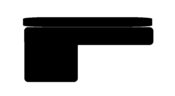素人でも出来た!簡単「WillUゲームパッド」のスティック交換方法/手順を細かく説明
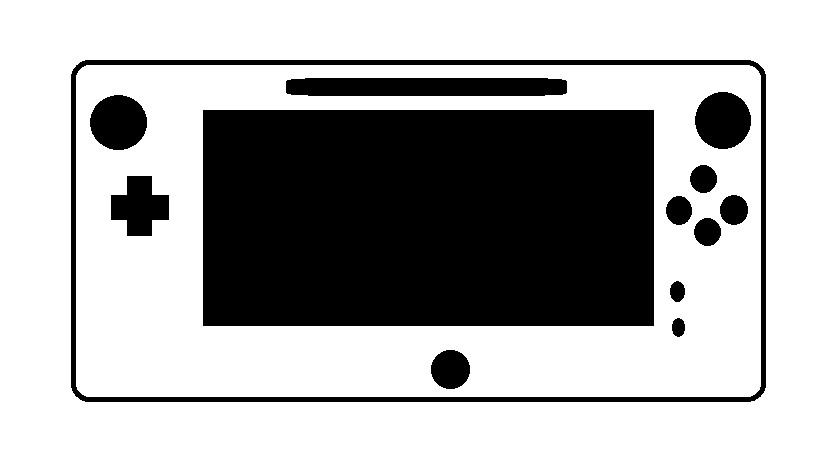
WillU
WillUとは任天堂から発売された、液晶画面付きのコントローラが付いている家庭用ゲーム機です。TVでもゲームパットのみでもプレイでき、amiiboにも対応しておりamiiboに情報を読み書きすることができます。また、インターネットはもちろんに接続しクレジットカードはもちろんsuicaでも買い物ができます。Willのソフトで遊ぶこともでき引っ越しをすることでWillからデータ移行もできます。
(注意)「Wii U内のニンテンドーeショップにおけるクレジットカードと交通系電子マネーのご利用取扱いを、2022年1月18日(火)午前9時をもって、終了させていただくことになりました。終了後は、ニンテンドー3DSシリーズおよびWii Uからは、クレジットカードと交通系電子マネーを利用した残高の追加が行えなくなります。」とのことです。
WillUゲームパッドと故障内容

上の写真がWilluゲームパットです。このパッドのスティック部

上の写真の部分(左右に付いています)が故障しています。
故障内容は、ゲームプレイ中スティックを上下左右に倒しスティックから手を離すと、スティック自体は元に戻るがゲーム内のキャラクターはスティックを倒した方に進みつづけてしまう(L/R共に同様)、といった症状です。この症状が頻繁に起こり、ゲームプレイに支障がでるほどです。故障していても見た目では分かりませんので中古のWillUを購入する際は注意してください。
修理にかかる費用
このスティックは意外と故障しやすいようです、交換方法を知っておくと低価格で修理できますので、今後の役に立つかと思われます。任天堂に修理依頼しますと、参考価格では3300~4400円かかるようです(料金はL/R両方か片側だけか?詳細は不明です)。しかし自分で修理しますと、ステックの部品代とY字ドライバ代のみですみます。私はそれら3点セット(L/Rステック・Y字ドライバ)を1380円で購入できました。(注意)安くても中古部品の購入には注意して下さい、同様の症状がすぐに出てしまう可能性があります。
修理方法も意外と簡単です、是非一度試してみてもいいかと思います。ただし、自分で修理しますと今後保証が受けられなくなりますので修理は全て自己責任でおねがいいたします。
WillUゲームパットの修理方法
【必要物品】

①マイナスドライバー(無くても大丈夫です) ②Y字ドライバー ③プラスドライバー

L/Rステックの部品と配線(セットになっていることが多いですが、配線が付いているか必ず確認してください)
【作業手順】
1.

始めにバッテリーを取り外します。ゲームパッドを裏返し、写真の赤⇒部分のプラスネジ2本を外します。
2.

ネジを外すと簡単に蓋が開きます。

蓋が開きましたら、写真のプラグ部分を赤⇒方向に引き抜きバッテリーを取り外します。

バッテリーが外れましたら、写真の赤⇒部分にY字のネジが付いていますので、Y字ドライバーを使って外します。10カ所あります、ネジの頭を壊さないよう力を入れゆっくり回してください。
10カ所全てのネジを外しましたら、ウラ蓋全体を真上に持ち上げますとスムーズにウラ蓋が開きます。〘注意〙ウラ蓋には配線がつながっています、引っ張りすぎないように注意してください。ネジが小さいので失くさないようにしてください。
3.

写真の赤⇒部分に配線のコネクターがあります

ので赤⇒部分をつまんで上に引っ張ります。配線を引きちぎらないよう注意してください。
4.

蓋を外しますとこんな感じです。次に写真左右にある赤丸部分を開き下にあるスティック部分が見えるようにします。

L/Rどちらから作業してもかまいません。まず赤⇒のLボタンを取り外します。

赤⇒の穴にささっているだけですので、持ち上げれば外れます。
5.


上2枚の写真にある赤⇒4か所にプラスネジがありますので、これらを外します。1枚目の写真にある1番上のネジを外すときL/Rボタンのゴムにキズを付けないよう注意してください。
6.

4カ所のネジを外しますと白いプラスチック部分は簡単に開きます。が、写真赤⇒部分に配線がありますので切らないよう注意してください。
7.

上の写真がスティックの基盤です。写真赤⇒部2カ所のY字ネジを外します。

ネジを外しますと、基盤ごとスティックがはずれます。が、

またまた配線がつながっていますので、引っ張りすぎないよう注意してください。写真赤⇒部分のコネクターを外します。マイナスドライバー等で、上から軽く押しながら⇒方向へ引き抜くと外れやすいです。
8.

純正部品?私のWillUは写真赤丸部分が外れない作りになっていますした(WillUの形式によって配線が外れるものがあるのか?詳しいことは分かりません)ので、新しい部品を購入する時は配線も一緒に購入してください。スティック部分だけですと取り付けができません。また、スティックに付いている白い操作部分の部品(上の写真の右に転がっている、きのこみたいな部品)も一緒に交換してもいいかもしれません。
9.

新しいスティックの基盤に配線をつなぎます。配線の両側に付いているコネクタ―は形状が違います。間違いのないように形状の確認をして、配線を基盤に接続してください。写真赤丸部分のコネクターは接続しても「カチッ」とか「パチッ」とか音がしませんのでどこまで差し込めばいいのか分かりずらいです(壊さないよう注意してください)。私は結構強めに差し込んで写真の様な状態で、組み立てましたが問題なくスティックは使用できています(目安にしてみて下さい)。
10.

新しいスティックの基盤に配線を付けましたら、スティックに白い操作部分を取り付け、スティックの基盤に付けた配線の反対側のコネクターをゲームパッド本体に接続します。L/Rスティックはそれぞれ基盤の形状が違います。取り付け間違いのないように注意してください。
11.

スティックの配線をつなげましたら、Y字ネジ2本使いステックを固定します。
12.

白いプラスチック部分を戻し写真の赤⇒部分4カ所にネジを戻します。(注意=写真赤◎部分はゲームパッドのウラ蓋のネジを止めるための穴です。この穴に今の段階でネジを入れないよう注意してください。)これでR側のステック交換は終わりです。
13.

次にL側のステックを交換します。作業はR側と同様です。始めにLボタンを外し、写真赤⇒部分4カ所のプラスネジを外します。

白いプラスチック部分を開きますが、写真赤〇部分に配線が付いていますので引っ張りすぎないよう注意してください。(この配線は外さなくても作業を続けられます)また、他にもR側と同様に配線がつながっていますので注意してください。
14.

写真赤〇部分が配線になっています。L側のステック部分の基盤がみえますので、Y字ネジ2本と配線のプラグを外し、新しいスティックと交換して元にもどします。
15.

ウラ蓋に付いている配線を取り付けて、ウラ蓋を閉じます。
16.

赤⇒10カ所のY字ネジを締めて、バッテリーを取り付け(バッテリーのコネクターも忘れずに)

バッテリーカバーを2本のプラスネジで締めれば作業終了です。
ゲームパッドのスティック交換後
故障の症状は無くなり、更にスティックの動きも滑らかになりました。ゲーム中に無駄なストレスも無くなりましたので、故障しているならぜひ一度スティックの交換をおすすめいたします。
修理にかかる時間は10分~15分程度です。素人がおこなっても特に大きな問題も起こらず、作業が難しい箇所も特にありませんでした。が…修理を行うと保証が受けられなくなることがありますので、理解の上自己責任で修理を行ってください。
快適なWillU生活が送れることを願っています。